
תוכנה זו תשמור על מנהלי ההתקנים שלך, ובכך תשמור עליך מפני שגיאות מחשב נפוצות ותקלות חומרה. בדוק את כל הנהגים שלך כעת בשלושה שלבים פשוטים:
- הורד את DriverFix (קובץ הורדה מאומת).
- נְקִישָׁה התחל סריקה למצוא את כל הנהגים הבעייתיים.
- נְקִישָׁה עדכן מנהלי התקנים כדי לקבל גרסאות חדשות ולהימנע מתקלות במערכת.
- DriverFix הורד על ידי 0 קוראים החודש.
תחנת העגינה של Dell מציעה מספר תכונות קישוריות למשתמשים שמתגעגעים למספר USB ויציאת ה- LAN שלהם מחשבים ניידים דקים. עם זאת, חלק מהמשתמשים דיווחו על אתרנט לא עובד דרך העגינה של Dell בעיה בפורומים של Dell.
לפי הדיווחים, ניתן לגשת לאינטרנט המתחבר ישירות ליציאת ה- LAN של המחשב הנייד או באמצעות Wi-Fi, אך ה- Ethernet אינו פועל דרך תחנת העגינה.
אם אתה מוטרד גם מבעיה זו, הנה כמה טיפים לפתרון בעיות שיעזרו לך לפתור אותה בכמה צעדים פשוטים.
מה אני יכול לעשות אם אתרנט לא עובד דרך העגינה של Dell שלי?
1. בדוק את תפוקת החשמל של מתאם הרשת
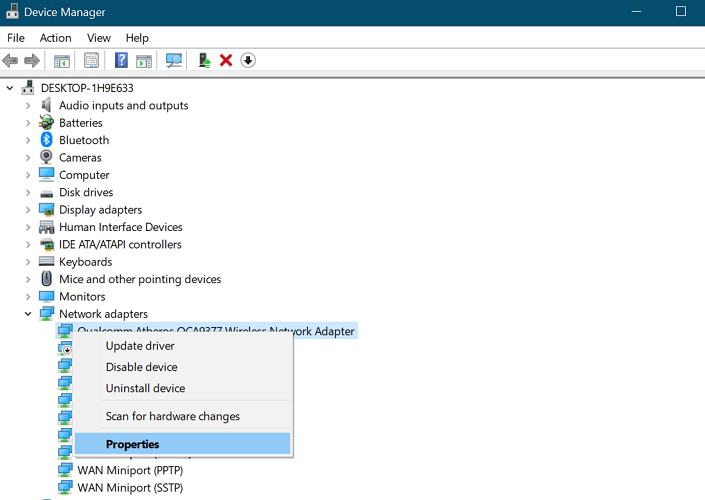
- לחץ על הַתחָלָה.
- סוּג התקן ולחץ על מנהל התקן.
- בתוך ה מנהל התקן חלון, הרחב את מתאם רשת סָעִיף.
- לחץ לחיצה ימנית על מתאם הרשת הפעיל (Dell Dock) ובחר נכסים.
- בתוך ה נכסים חלון, פתח את מִתקַדֵם הכרטיסייה.
- בחלונית השמאלית, בחר את תפוקת חשמל אוֹפְּצִיָה.
- פתח את התפריט הנפתח תחת ערך ולשנות את תפוקת החשמל מ- 100% ל 75%.
- נְקִישָׁה בסדר כדי לשמור את השינויים.
- סגור את מנהל ההתקנים והפעל מחדש את המחשב.
- ודא שתחנת העגינה מחוברת ובדוק אם ה- Ethernet עובד במחשב שלך.
מעוניין לשנות את תחנת העגינה שלך? בדוק רשימה זו עם הטובים ביותר בשוק.
2. שנה הגדרות יעילות אנרגטית
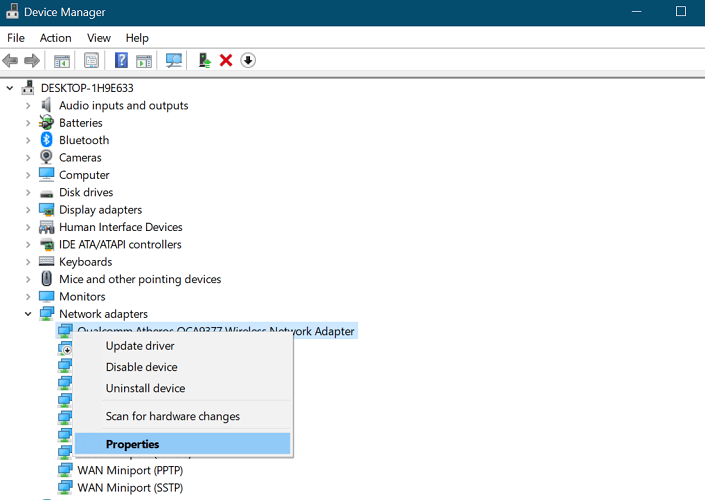
- ללחוץ מקש Windows + R. לפתוח לָרוּץ.
- סוּג devmgmt.msc ולחץ בסדר לפתוח את מנהל התקן.
- הרחב את מתאמי רשת במנהל ההתקנים.
- לחץ לחיצה ימנית על מתאם הרשת הנוכחי ובחר נכסים.
- בתוך ה נכסים חלון, פתח את מִתקַדֵם הכרטיסייה.
- תַחַת תכונה, בחר אתרנט חסכוני באנרגיה.
- לחץ על התפריט הנפתח שמתחת ערך ובחר מושבת / כבוי.
- נְקִישָׁה בסדר כדי לשמור את השינויים.
- סגור את מנהל התקן והפעל מחדש את המחשב.
- חבר את העגינה למחשב שלך ובדוק אם קיימים שיפורים.
3. אל תסגור את המכסה במלואו

- אם במקרה סגרת את מכסה המחשב הנייד לחלוטין לאחר העגינה של המחשב הנייד, נסה לשמור אותו פתוח חלקית.
- מספר משתמשים דיווחו כי אי סגירת מכסה המחשב הנייד לאחר העגינה של המחשב הנייד פתר את הבעיה מכיוון שהם מסוגלים להשתמש ב- Ethernet למרות המזח של Dell.
- במידת האפשר, השאר את מסך המחשב הנייד פתוח לחלוטין. אם לא, סגור אותו לנקודה בה הוא יכול להחזיק את עצמו מבלי להתמוטט. מחשבים ניידים מודרניים מגיעים עם צירים מוצקים שיכולים להחזיק את המכסה בכל זווית.
4. בדוק את יציאות ה- USB

- בתחנות עגינה יש יציאות USB רבות. עם זאת, אם יש לך מכשיר שתפס את יציאת ה- USB ממש מתחת ליציאת ה- Ethernet או לידו, נסה לפנות את יציאת ה- USB.
- עד כמה שזה נשמע מוזר, פינוי יציאת ה- USB ליד יציאת ה- Ethernet סייע לכמה משתמשים לתקן את הבעיה בתחנות העגינה שלהם.
- אם אינך יכול להרשות לעצמו לשמור על יציאת USB ריקה, פשוט נסה להחליף את התקן ה- USB עם התקן USB אחר המשתמש ביציאה אחרת על המזח ובדוק אם זה עוזר.
רוצה לפתור את כל הבעיות עם תחנת העגינה שלך? עיין במדריך שימושי זה ועשה זאת תוך זמן קצר.
5. בדוק את כתובת הרשת
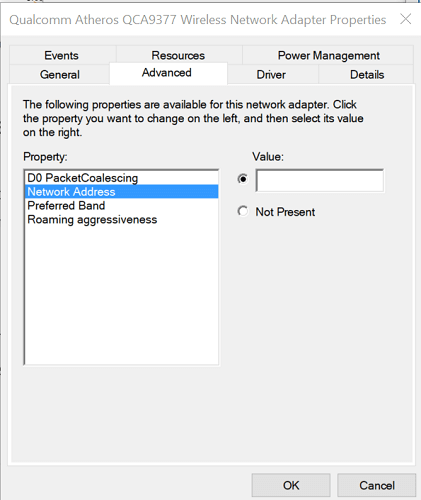
- ללחוץ מקש Windows + R כדי לפתוח את Run.
- סוּג devmgmt.msc ולחץ בסדר כדי לפתוח את מנהל ההתקנים.
- בתוך ה מנהל התקן, להרחיב את מתאם רשת סָעִיף.
- לחץ לחיצה ימנית על הרשת הפעילה שלך ובחר נכסים.
- בתוך ה נכסים חלון, פתח את מִתקַדֵם הכרטיסייה.
- בחר כתובת רשת תחת תכונה סָעִיף.
- אם כתובת הרשת מוגדרת כ אינו נוכחבחר באפשרות הריקה העליונה תחת ערך.
- להיכנס ל מק כתובת ולחץ בסדר כדי לשמור את השינויים.
- סגור את מנהל התקן ולבדוק שיפורים.
אם ה- Ethernet לא עובד דרך המזח של Dell, זה יכול להיות בגלל מספר סיבות, כולל בעיות פלט חשמל, כמו גם תצורה שגויה של כתובות רשת. בצע את השלבים במאמר זה כדי לפתור את הבעיה.
אל תשכח להשאיר שאלות או הצעות אחרות שיש לך בקטע התגובות למטה.
קרא גם:
- תחנות העגינה הטובות ביותר למחשבים ניידים של Windows 10 [מדריך 2020]
- בעיות בתחנת עגינה ב- Windows 10 [EASY STEPS]
- כיצד לתקן בעיות תכופות במשטח העגינה


